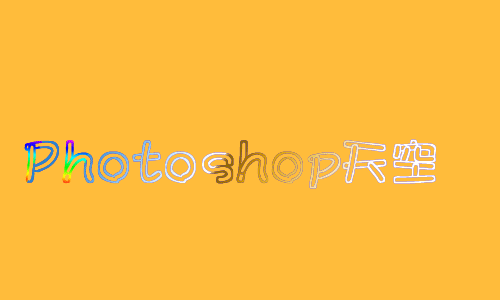用视频照片来做gif的小教程
来源:bbs.16xx8.com
作者:
学习:3088人次
用视频照片来做gif的小教程
答应过好多人要做这个教程但一直都没做。。。现在做一个,大家有兴趣的可以学一下。gif可以拿来做qq表情,可以拿来做论坛头像,可以贴在blog里。。。哈哈。
首先,你要装photoshop, 7.0 , cs , cs2 ,都可以,我用的是cs,也就是8.0。
1,如图,先把抓好的视频照导入ps里。当然,你要有视频头。。。

2,然后按次序垒到一起,如下图,怎么垒?。。。就是全选,复制,再粘贴。。。

3,进行剪裁,然后每张调整颜色和曲线什么的。你爱怎么调都可以。如下图。
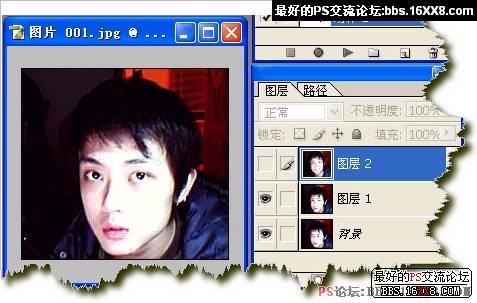
首先,你要装photoshop, 7.0 , cs , cs2 ,都可以,我用的是cs,也就是8.0。
1,如图,先把抓好的视频照导入ps里。当然,你要有视频头。。。

2,然后按次序垒到一起,如下图,怎么垒?。。。就是全选,复制,再粘贴。。。

3,进行剪裁,然后每张调整颜色和曲线什么的。你爱怎么调都可以。如下图。
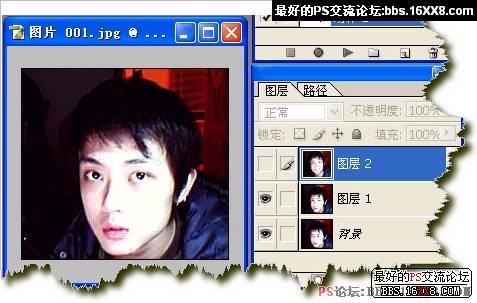
学习 · 提示
相关教程
关注大神微博加入>>
网友求助,请回答!





![[IR动图教程] photoshop制作卡通下雪动态图教程](http://pic.16xx8.com/article/UploadPic/2008/1/13/20081137598572.gif)